電腦中儲存了很多十分有紀念意義的照片,但隨著手機、相機拍攝照片像素越來越高,
照片占用的儲存空間也越來越多
。
而隨著電腦使用時間越來越長,結果 儲存空間占用越來越多,逐漸變紅 。除了清理檔,其實還可以透過 刪除重復&相似照片來清理硬碟 。
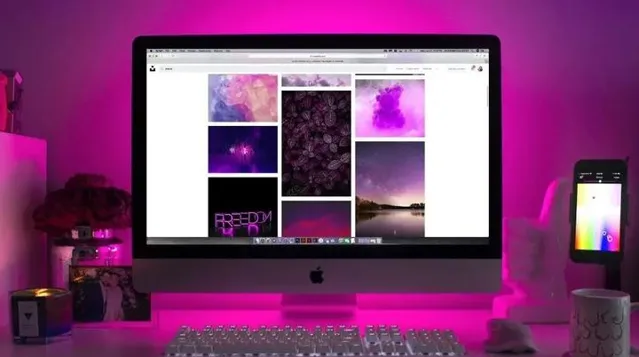
想要快速掃描出電腦中的 所有重復或相似圖片?
牛學長教你這樣操作, 一鍵篩選和清理重復&相似照片 ,快速釋放電腦儲存空間!
第1步:安裝重復檔刪除工具
安裝啟動 牛學長重復檔刪除工具 (點選進入牛學長官網即可下載工具),點選凸出顯示的 「+」號鍵 ,就可以選擇想要掃描電腦重復檔的 硬碟、資料夾 了,如這裏選擇 D槽 。
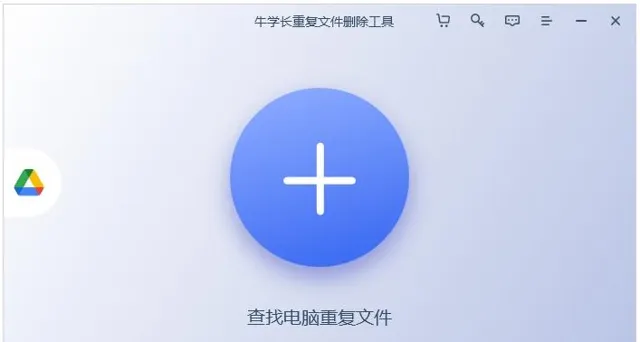
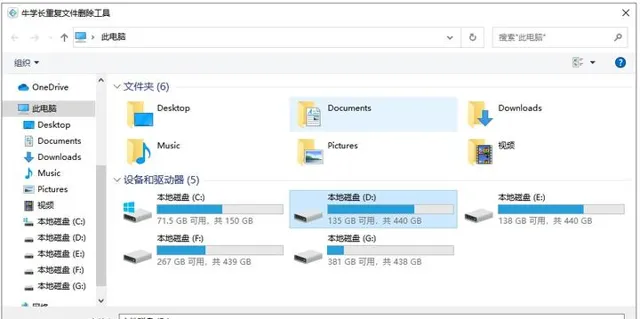
第2步:選擇掃描盤和掃描計畫
到掃描功能界面,可以增加掃描硬碟,進行一鍵快速掃描。
然後有 「掃描重復項」 和 「掃描相似圖片」 ,這裏點選 「掃描相似圖片」 。
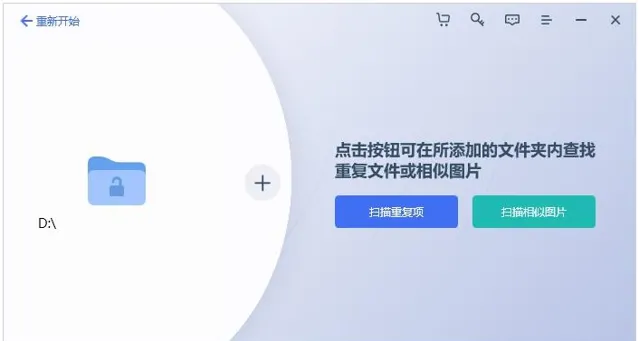
第3步:等待照片掃描完成
在掃描過程中,如果相似照片太多,掃描時間太長,還可以點選 「停止掃描」 ,來終止掃描行程。
為了更快速直接清理掉相似照片,這裏建議等待工具掃描完成。
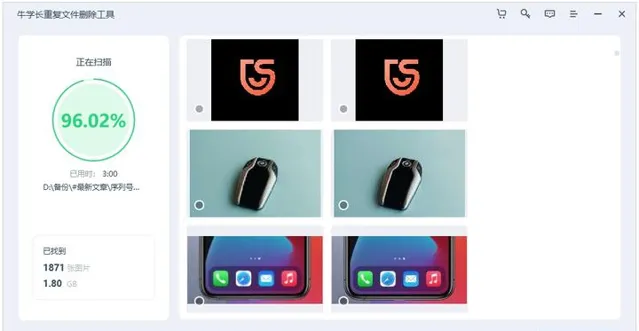
第4步:篩選掃描出來的相似圖片
待軟體掃描完成後,就可以進行相似圖片的篩選與刪除操作了。
所有掃描出來的圖片都是可以預覽的,工具會按照
「數據」
和
「類別」
兩塊進行分組,每一組的相似照片都可以
自由選擇刪除項
。
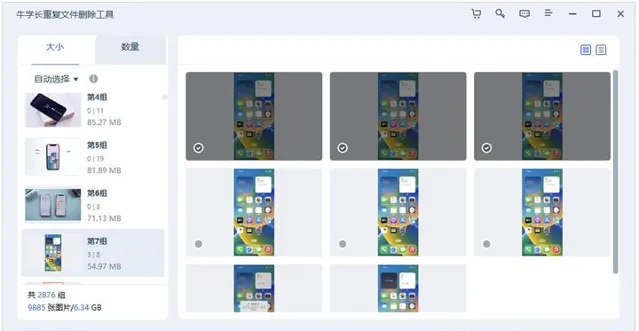
如果覺得一項項檢視&選擇掃描出來的相似照片,真的太麻煩了,還可以點選 「自動選擇」 ,在這裏就可以選擇 「保留最大的」 ,或 「保留最新的」 ...
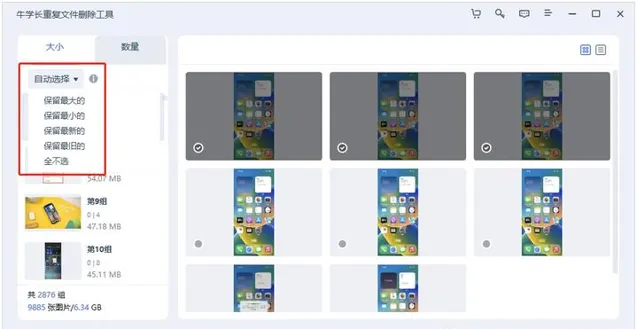
第5步:清理相似圖片
確定好要刪除的相似圖片後,點選勾選要移除的項,然後進行清理前的相關設定。
是 移除至資源回收桶 ,還是 永久刪除? 使用者都可以自行選擇設定的。
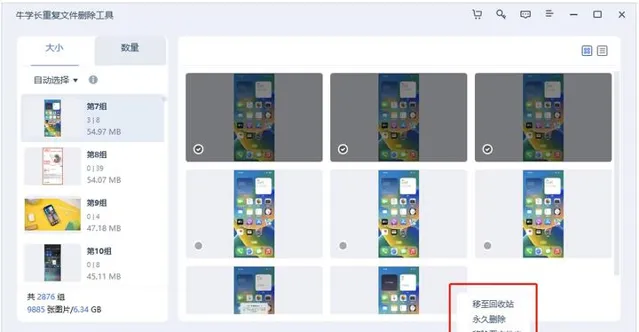
設定完成後,再點選工具右下角的 「移除」 ,再點選 「確定」 ,就可將選中的圖片進行清理了。
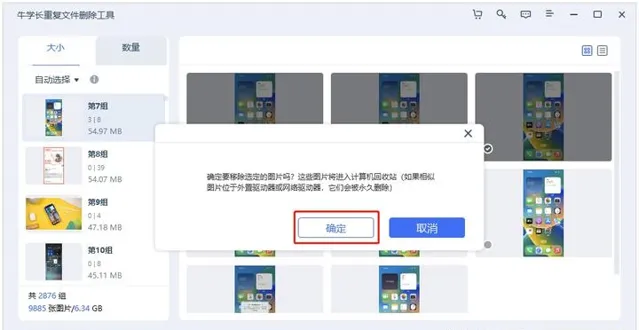
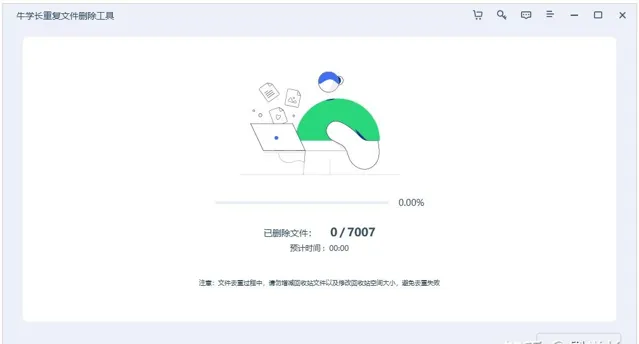
當電腦中的相似圖片越來越多時,就試試以上方法,可 快速找出電腦上的所有重復計畫,並一鍵快速清理!
///
手機有問題,就找牛學長 !更多精彩內容,歡迎關註 @牛學長








